アイビスペイントでボーダーの作り方です。
完成した素材はこんな感じです。

1:1のキャンバスを作成
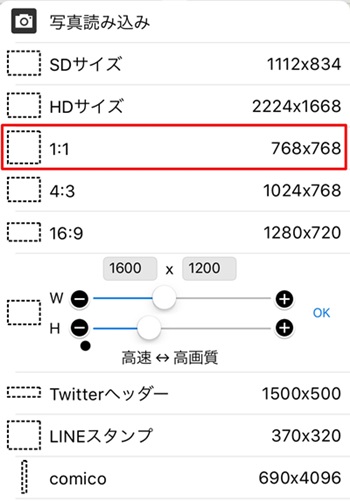
定規のアイコンを選択

スマホで見たら画像が小さいかもしれないので、アップにした画像です。↓
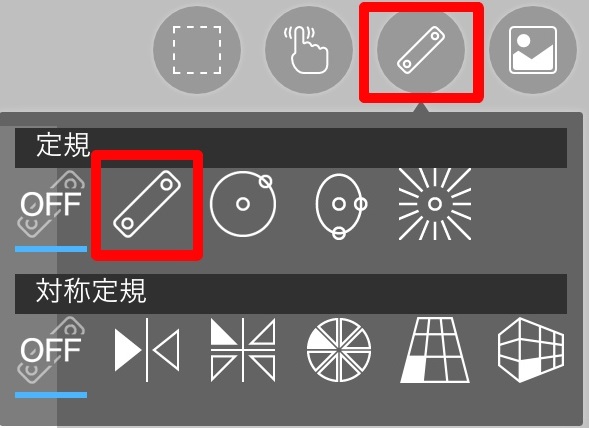
定規が出てきました
ブラシを選択します。
ブラシの種類はなんでもいいと思います。
今回は均一に線が引ける、ペン(ハード)を使います
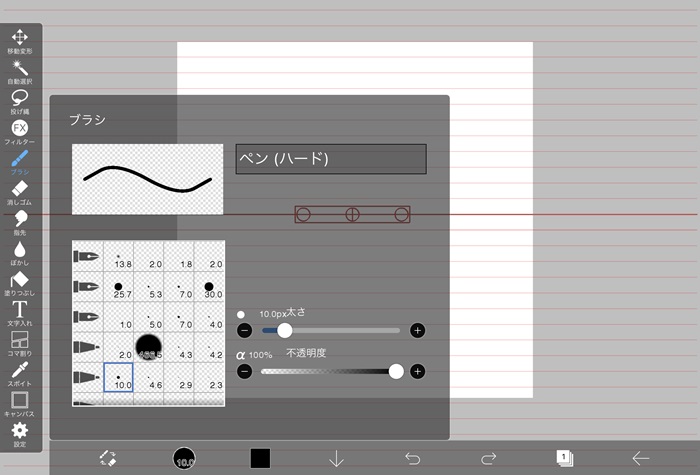
線を引きます
定規を調整して、レイヤーの真ん中に線を引いて下さい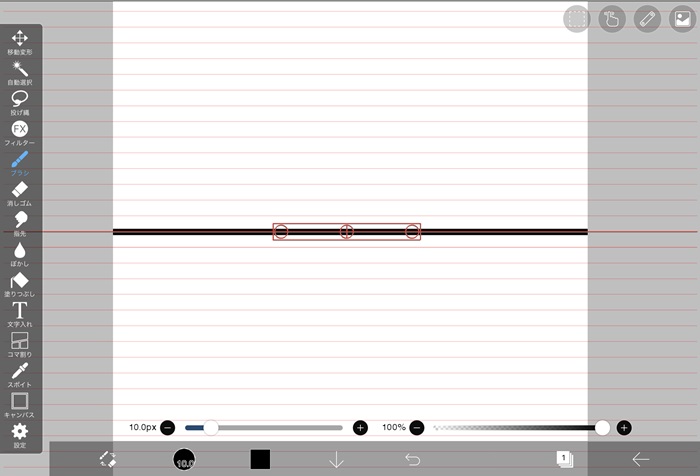
「塗りつぶし」を選択
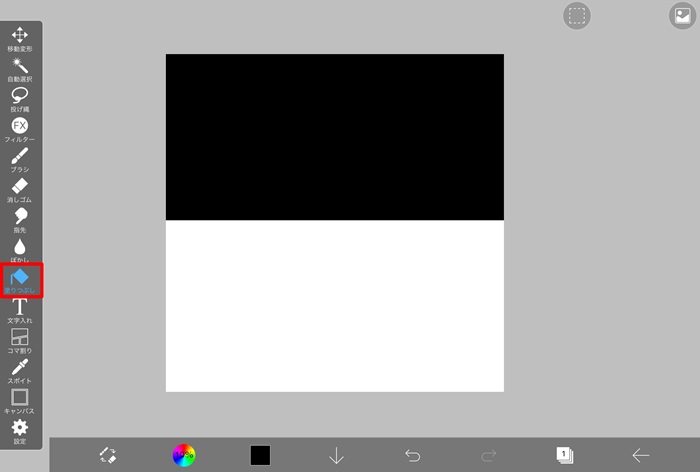
ボーダーの元になるイラストはこれで完成です。
後で使うので保存して置いておきます。
新しくキャンバスを作成します。
「塗りつぶし」を選択して、保存。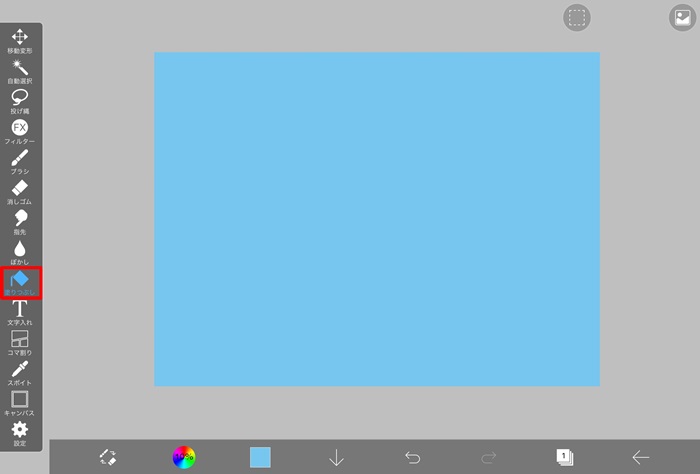
ボーダーのキャンバスに戻ります。
※どちらのキャンバスから作っても大丈夫です。
右上の四角のアイコンをクリックして、レイヤーをコピーして下さい。
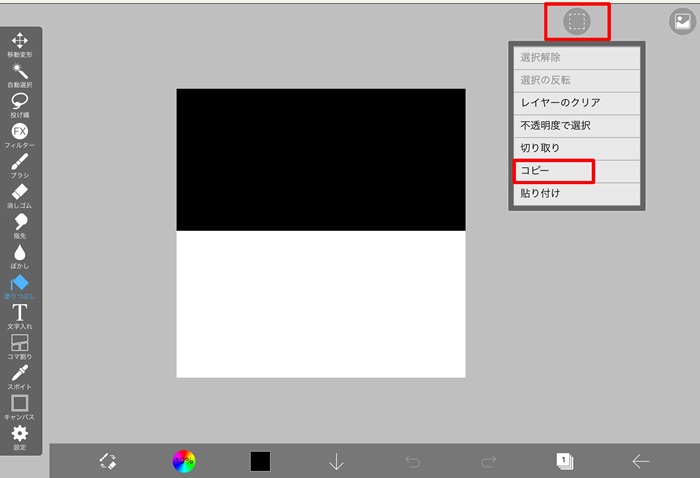
塗りつぶしをしたキャンバスに戻って、貼り付けをクリック。
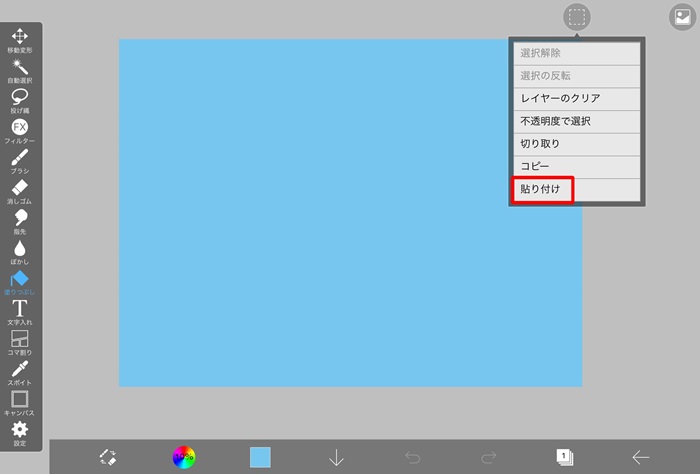
右下の枠内にある「リピート」をオンにする

リピートをオンにすると、下記のようになります。
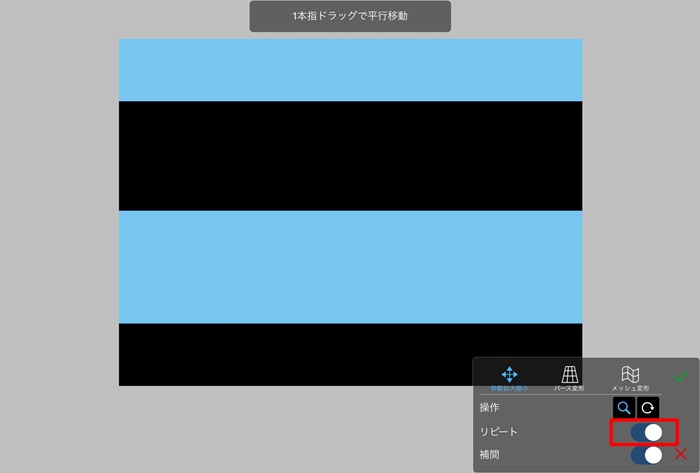
スワイプしてボーダーを調節する

レイヤーをボーダーの上に追加。
クリッピングする
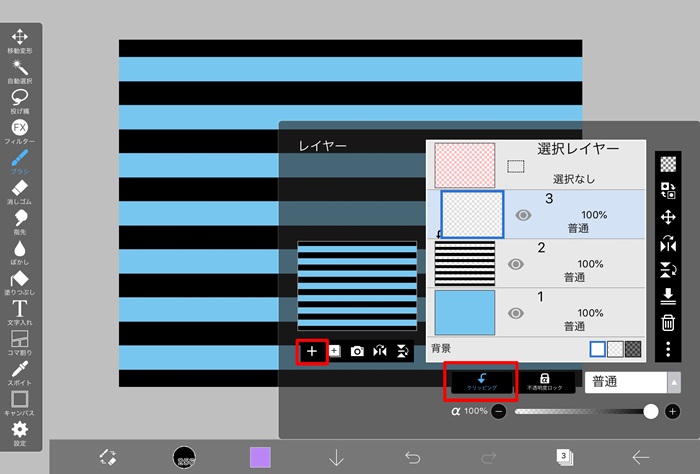
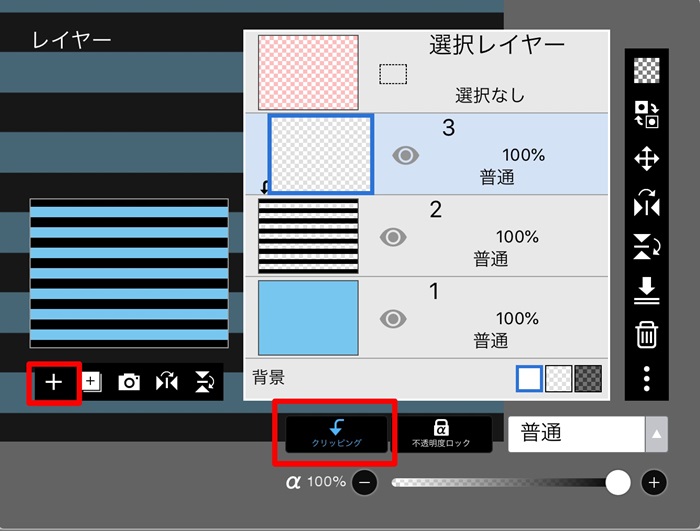
追加したレイヤーを「普通」から「比較(明)」に変える
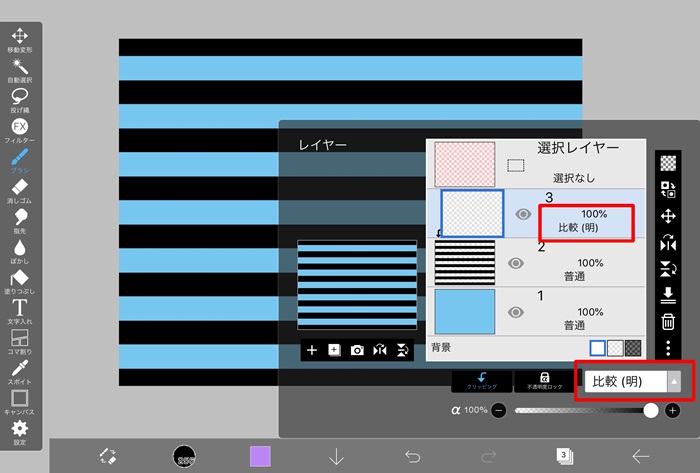
ブラシで色を塗る。
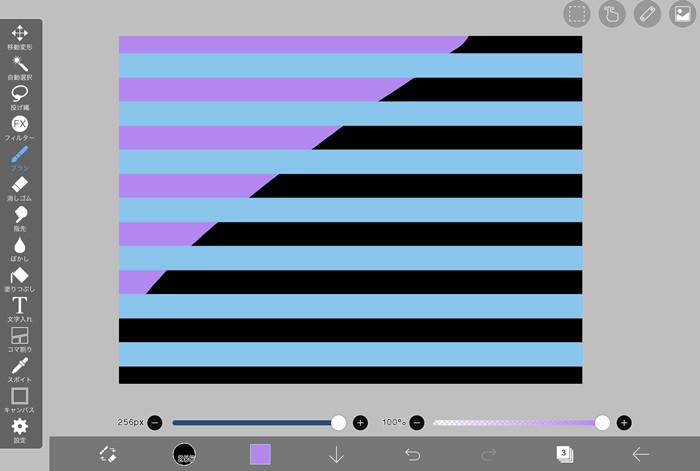
完成です。
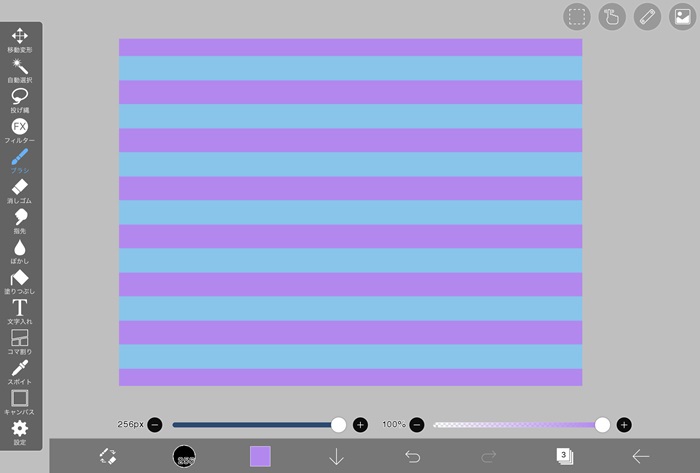
今回の記事で作った素材は、下記のページでダウンロード出来ます。
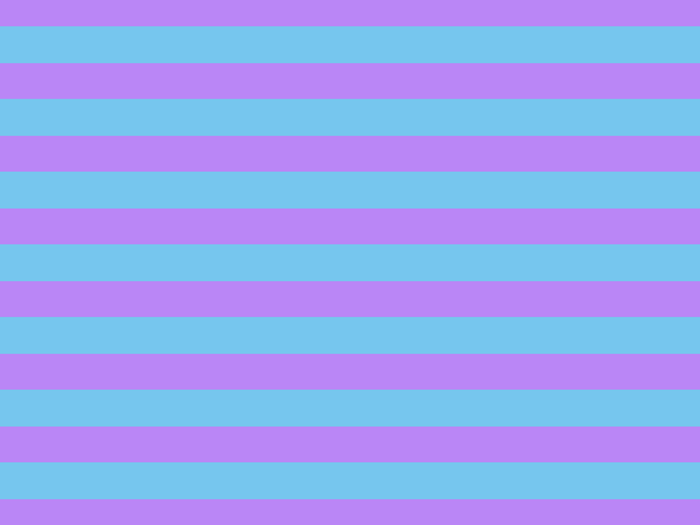
02. ボーダーの素材〈水色×紫〉
ボーダー素材の配布しています。
ストライプの描き方は下記のリンクからどうぞ。

【アイビスペイント】ストライプの描き方
アイビスペイントでストライプを描く方法
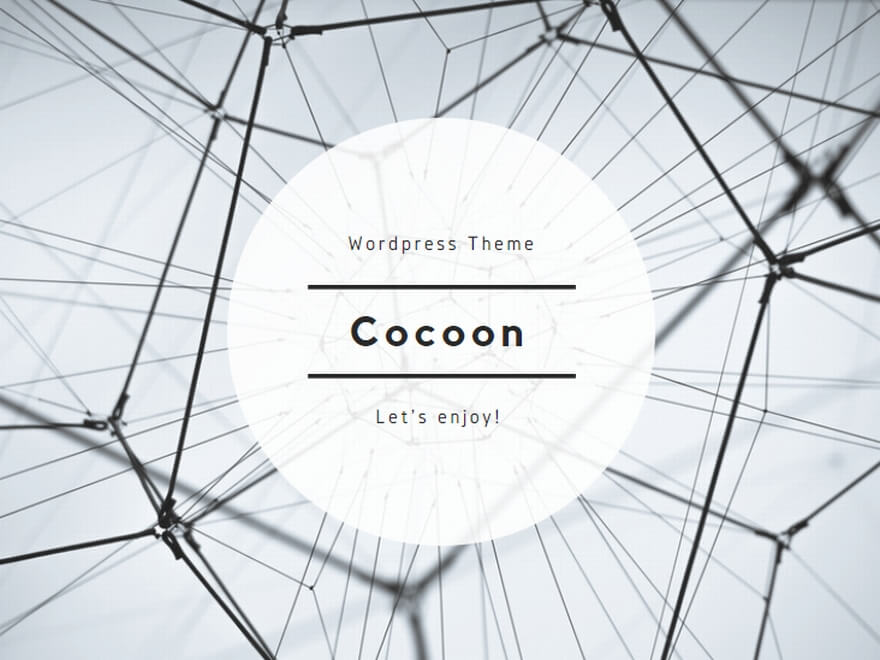
コメント